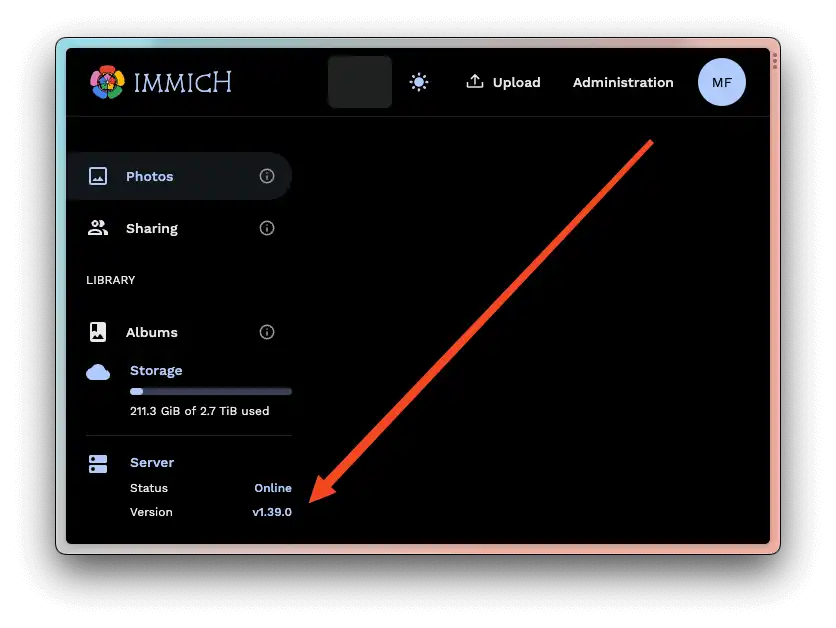Unraid
Immich를 Unraid에 간편하게 설치하고 업데이트할 수 있습니다:
- Unraid 커뮤니티 앱의 Docker Compose Manager 플러그인
- Unraid 커뮤니티 앱의 커뮤니티 제작 템플릿
커뮤니티 애플리케이션 템플릿
- Unraid 템플릿은 커뮤니티에서 제공하는 이미지를 사용하며, Immich 공식적으로 지원하지 않습니다.
Unraid CA에서 Immich를 설치하려면 기존의 Redis와 PostgreSQL 14 컨테이너가 필요합니다. Redis 또는 PostgreSQL이 없다면 Unraid CA에서 설치할 수 있습니다. PostgreSQL 14을 선택해야 합니다.
Redis와 PostgreSQL을 실행한 후, Unraid CA에서 Immich를 검색하고 나열된 템플릿 중 하나를 선택하여 예제 변수를 입력하세요.
커뮤니티 이미지 설정에 대한 자세한 정보는 여기를 참조하세요.
Docker-Compose 방법 (공식)
- 이 가이드는 Unraid v6.12.10을 기준으로 작성되었습니다.
- Docker Compose Manager 플러그인을 설치했어야 합니다.
- 이미지용 Unraid 공유가 생성되어 있어야 합니다.
- Unraid 서버가 AVX를 지원하지 않을 경우 (예: T610 사용 시) 작동하지 않을 가능성이 있습니다.
설치 단계
- "플러그인"으로 이동 후 "Compose.Manager"를 클릭하세요.
- "새 스택 추가"를 클릭하고 라벨 입력란에 "Immich"를 입력하세요.
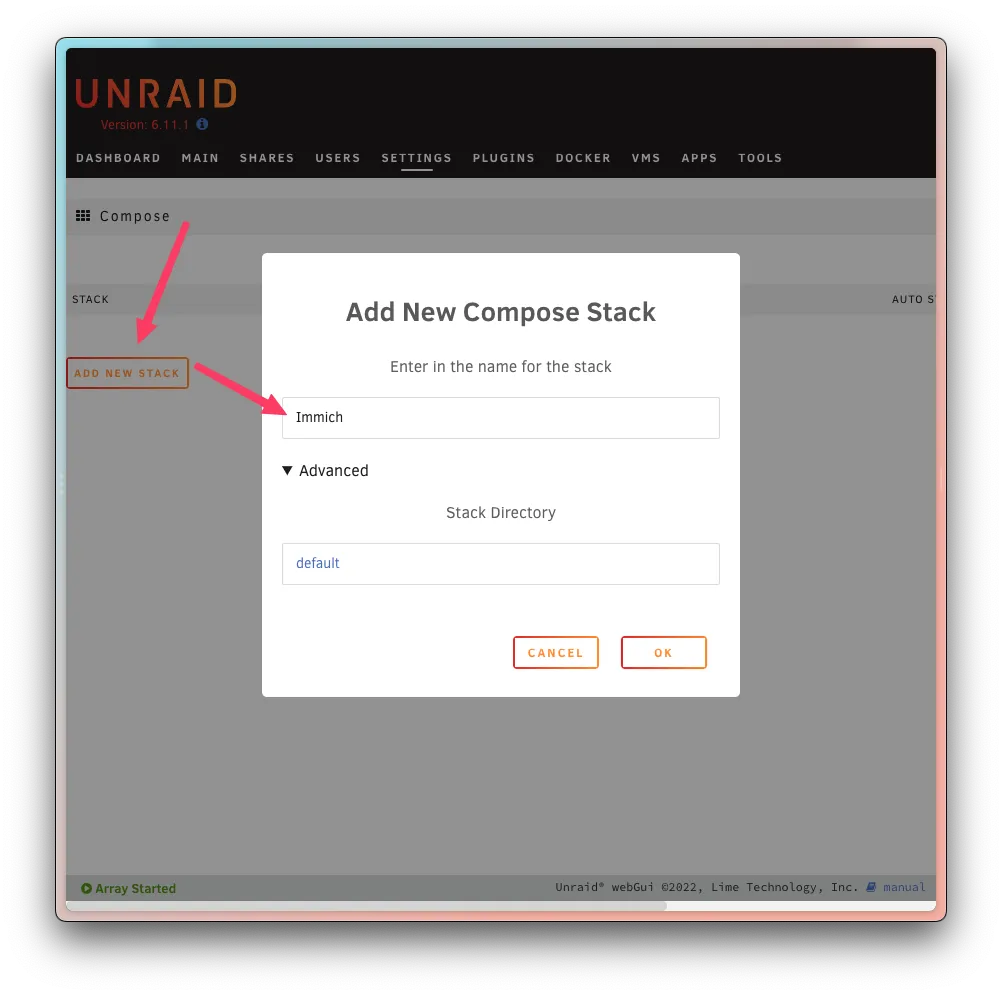
- Immich 옆의 ⚙️ 아이콘을 선택하고 "스택 편집"을 ��클릭하세요.
- "Compose File"을 클릭한 후 Immich Docker Compose 파일의 전체 내용을 Unraid 편집기에 붙여넣으세요. 기본적으로 텍스트 영역에 있는 내용을 제거하세요. Unraid v6.12.10은 Docker Engine 버전 24.0.9를 사용하며, 이는 Docker Compose 파일의
database서비스에 정의된 healthcheckstart_interval을 지원하지 않습니다 (25 이상이 필요). 이 매개변수는 컨테이너가 시작할 시간을 주기 위해 초기 대기 기간을 정의합니다.start_interval및start_period매개변수를 주석 처리하면 컨테이너가 정상적으로 시작될 것입니다. 단점은 데이터베이스 컨테이너가interval시간이 지나기 전까지 초기 상태 확인을 받지 못한다는 것입니다.
기존의 PostgreSQL 컨테이너를 사용하고 있습니까? 클릭하세요! 그렇지 않으면 5단계로 진행하세요.
- 데이터베이스 서비스를 주석처리하세요.
- 각 서비스를 위한 데이터베이스 종속성을 주석 처리하세요 (아래 스크린샷에서는 두 개의 서비스만 표시됩니다 - 모든 서비스에 대해 수행해야 합니다)
- 볼륨을 주석 처리하세요.
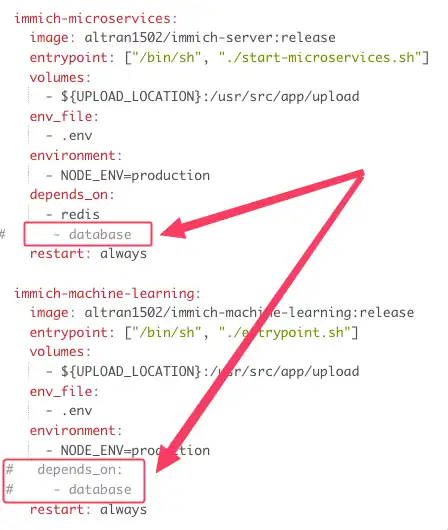
-
"변경 사항 저장"을 클릭하고 스택 UI 라벨을 편집하는 알림창에서 아무 것도 입력하지 않고 "확인"을 클릭하세요.
-
Immich 옆의 ⚙️를 선택 후 "스택 편집"을 클릭하고 "Env File"을 클릭하세요.
-
Immich example.env 파일의 전체 내용을 Unraid 편집기에 붙여넣으세요. 그런 다음 저장하기 전에 아래 내용을 수정하세요:
-
UPLOAD_LOCATION: 이미지용 Unraid 공유에 폴더를 생성하고 여기의 절대적 위치를 입력하세요 > 예를 들어, 내 "images" 공유에는 *"immich"*이라는 폴더가 있습니다. 터미널에서 해당 폴더로 이동하여pwd명령어를 입력하면 출력 결과가/mnt/user/images/immich가 됩니다. 이 값을UPLOAD_LOCATION으로 입력해야 합니다. -
DB_DATA_LOCATION: 이를 Unraid 공유 (캐시 풀 사용하는 것이 바람직함, 예:/mnt/user/appdata/postgresql/data)로 변경하세요. 여기서는appdata공유를 사용합니다. 또한postgresql폴더를 생성하려면mkdir /mnt/user/{share_location}/postgresql/data명령어를 실행하세요. 기본값으로 두면 Unraid의/boot/config/plugins/compose.manager/projects/[stack_name]/postgres폴더를 사용하려고 합니다. 해당 폴더에 권한이 없어 컨테이너가 계속 재시작됩니다.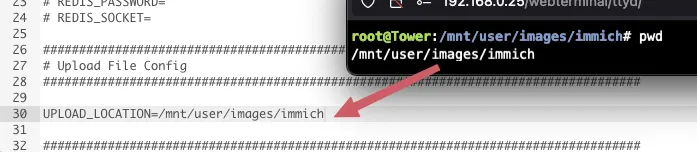
기존의 PostgreSQL 컨테이너를 사용하고 있습니까? 클릭하세요! 그렇지 않으면 8단계로 진행하세요.
Postgres 컨테이너와 관련된 다음 데이터베이스 변수를 업데이트하세요:
DB_HOSTNAMEDB_USERNAMEDB_PASSWORDDB_DATABASE_NAMEDB_PORT
-
-
"변경 사항 저장"을 클릭한 후 "구성 시작"을 클릭하면 Unraid가 팝업 창에서 Immich 컨테이너를 생성하기 시작합니다. 완료되면 팝업 창에서 "연결 닫힘" 메시지가 표시됩니다. "완료"를 클릭하고 Unraid "Docker" 페이지로 이동하세요.
참고: 이는 인터넷 속도와 Unraid 하드웨어에 따라 몇 분이 걸릴 수 있습니다.
-
Docker 페이지에서 여러 Immich 컨테이너를 확인할 수 있습니다. 이 중 하나는
immich_server로 라벨링되어 있으며 포트 매핑이 있습니다. 웹 브라우저에서IP:PORT를 방문하면 Immich 관리 설정 페이지를 볼 수 있습니다.
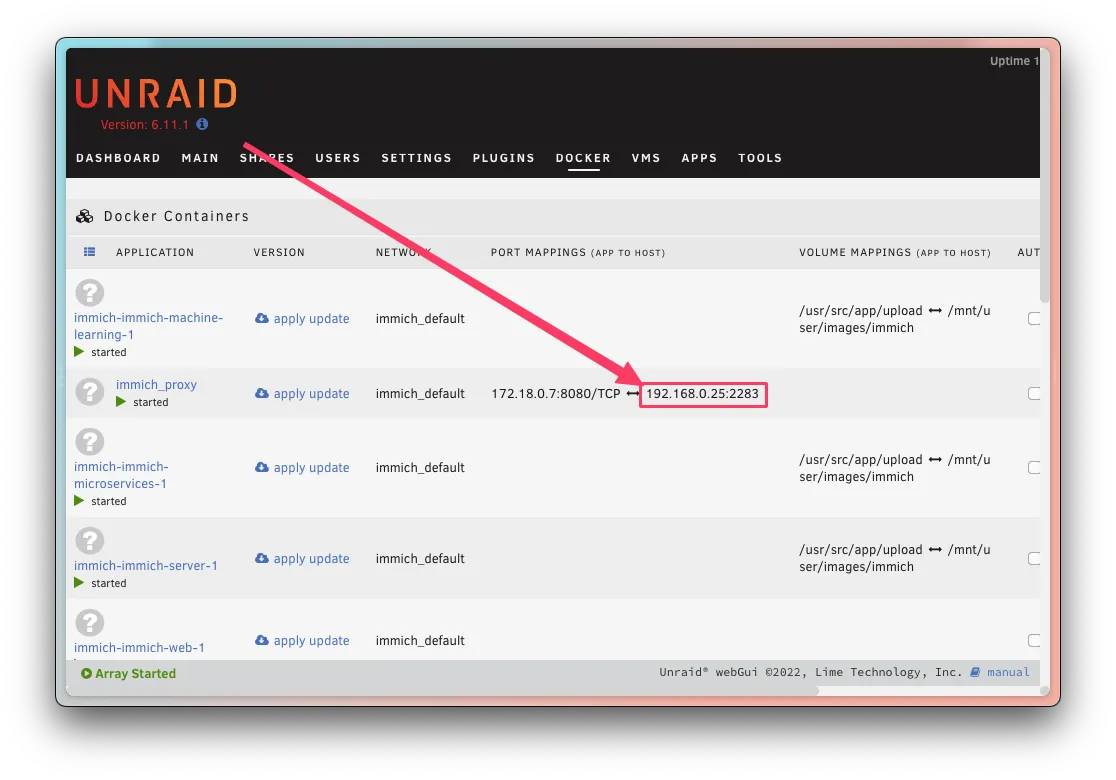
Docker 컨테이너를 구성하기 위한 FolderView 플러그인을 사용하고 있습니까? 클릭하세요! 그렇지 않다면 완료입니다!
FolderView 플러그인을 사용 중이�라면 Docker 탭으로 이동하여 "새 폴더"를 선택하세요.
라벨을 "Immich"로 지정하고 이 URL을 로고로 사용하세요: https://raw.githubusercontent.com/immich-app/immich/main/design/immich-logo.png
그런 다음 Immich 관련 컨테이너를 모두 선택하여 "제출"을 클릭하세요.
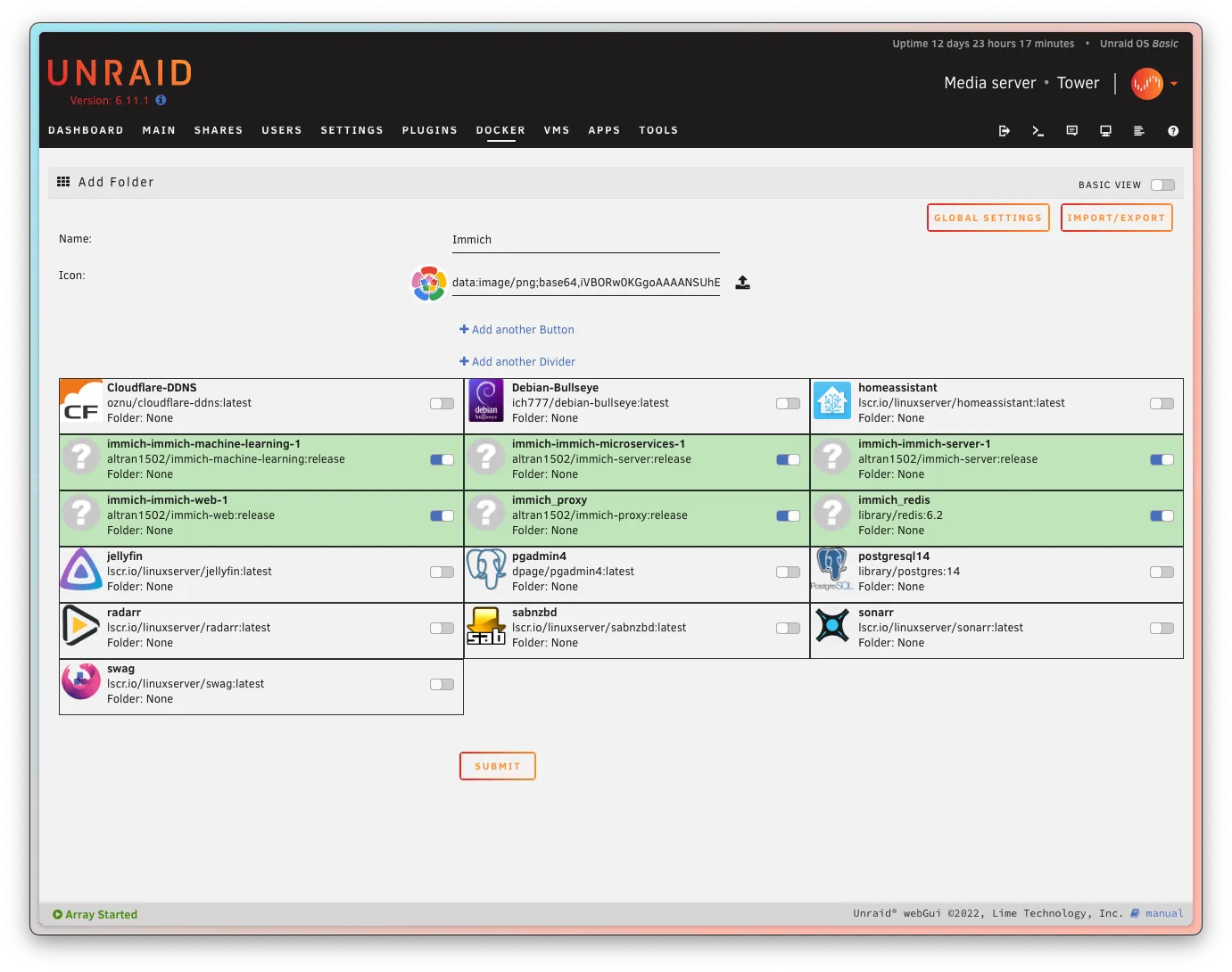
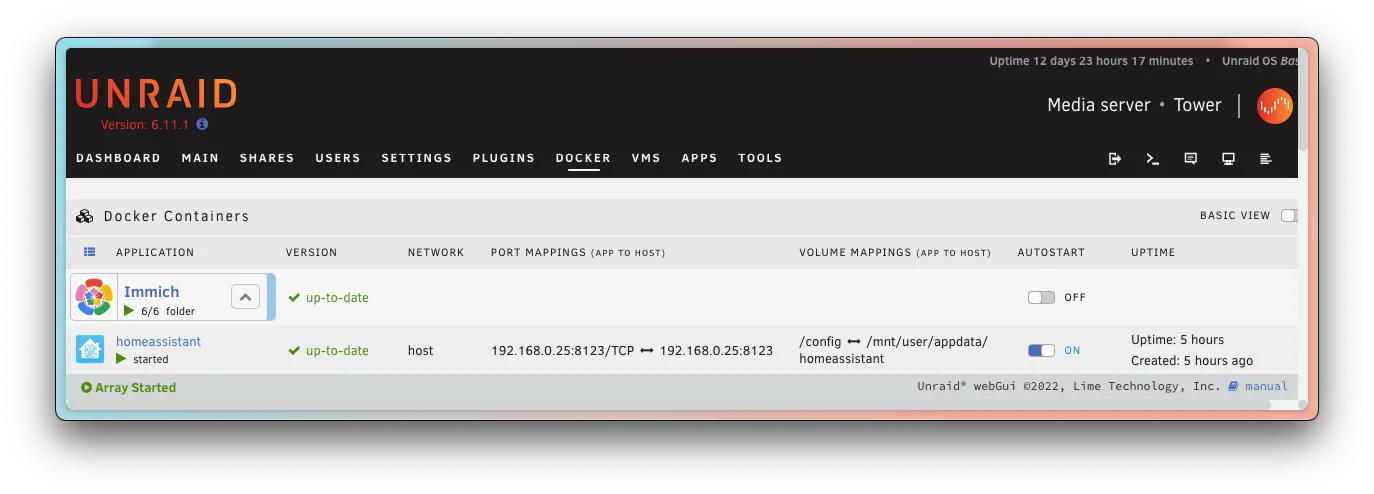
설치 후 애플리케이션 사용 방법에 대한 자세한 내용은 설치 후 안내를 참조하세요.
업데이트 단계
일반 업데이트 지침을 꼭 읽어보세요.
업데이트는 매우 간단하지만 Docker Compose Manager 플러그인을 통해 관리되는 컨테이너는 Unraid의 기본 dockerman UI와 통합되지 않습니다. "업데이트 준비 완료" 라벨은 Docker Compose Manager를 통해 설치된 컨테이너에서 항상 표시됩니다.
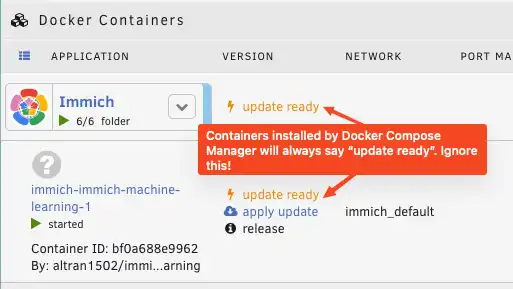
Unraid WebUI에서 "업데이트 준비 완료"를 무시하고 Immich WebUI 내 알림이 표시될 때 업데이트하세요.
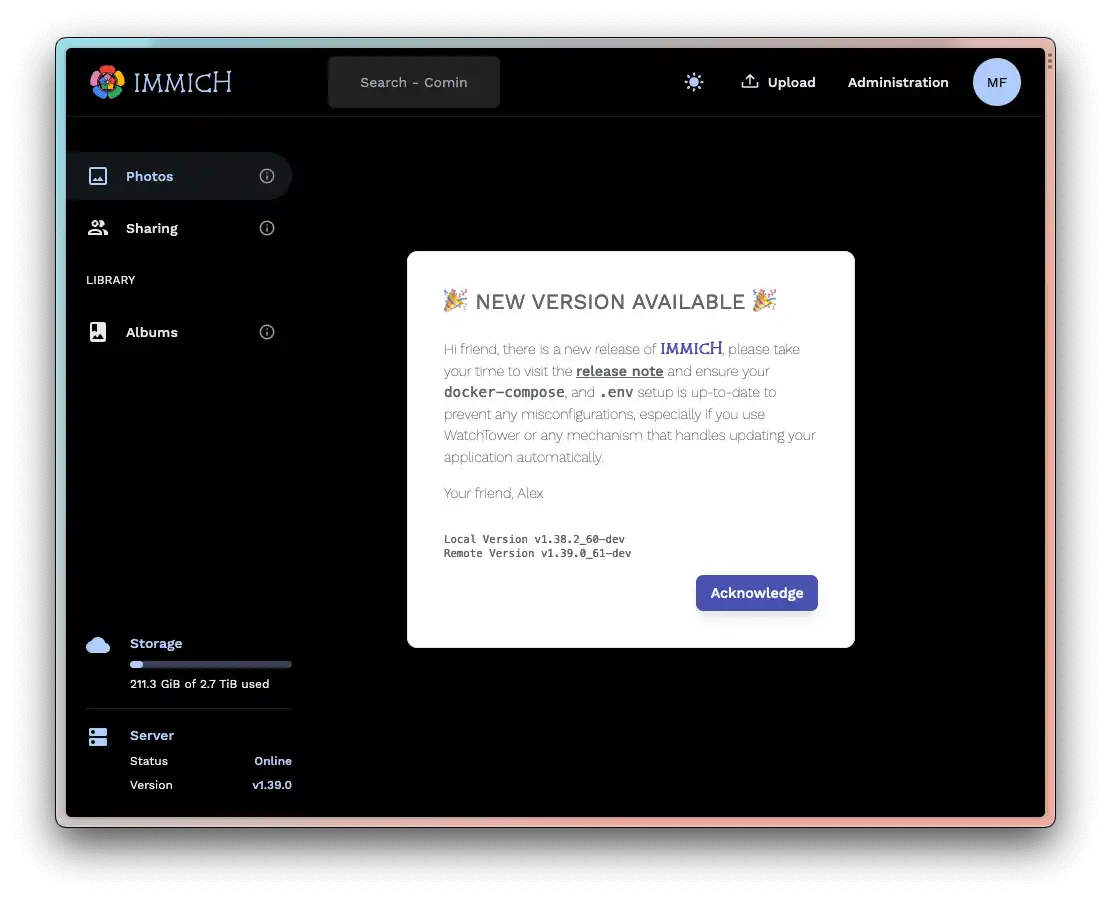
- "Docker" 탭으로 이동하여 Compose 섹션까지 스크롤하세요.
- Immich 옆에 있는 "스택 업데이트" 버튼을 클릭하면 Unraid가 Immich 관련 모든 컨테이너를 업데이트하기 시작합니다.
참고: Compose Down을 먼저 선택하지 마세요. 불필요합니다.
- 완료되면 "연결 닫힘" 메�시지가 표시되며, "완료"를 선택하세요.
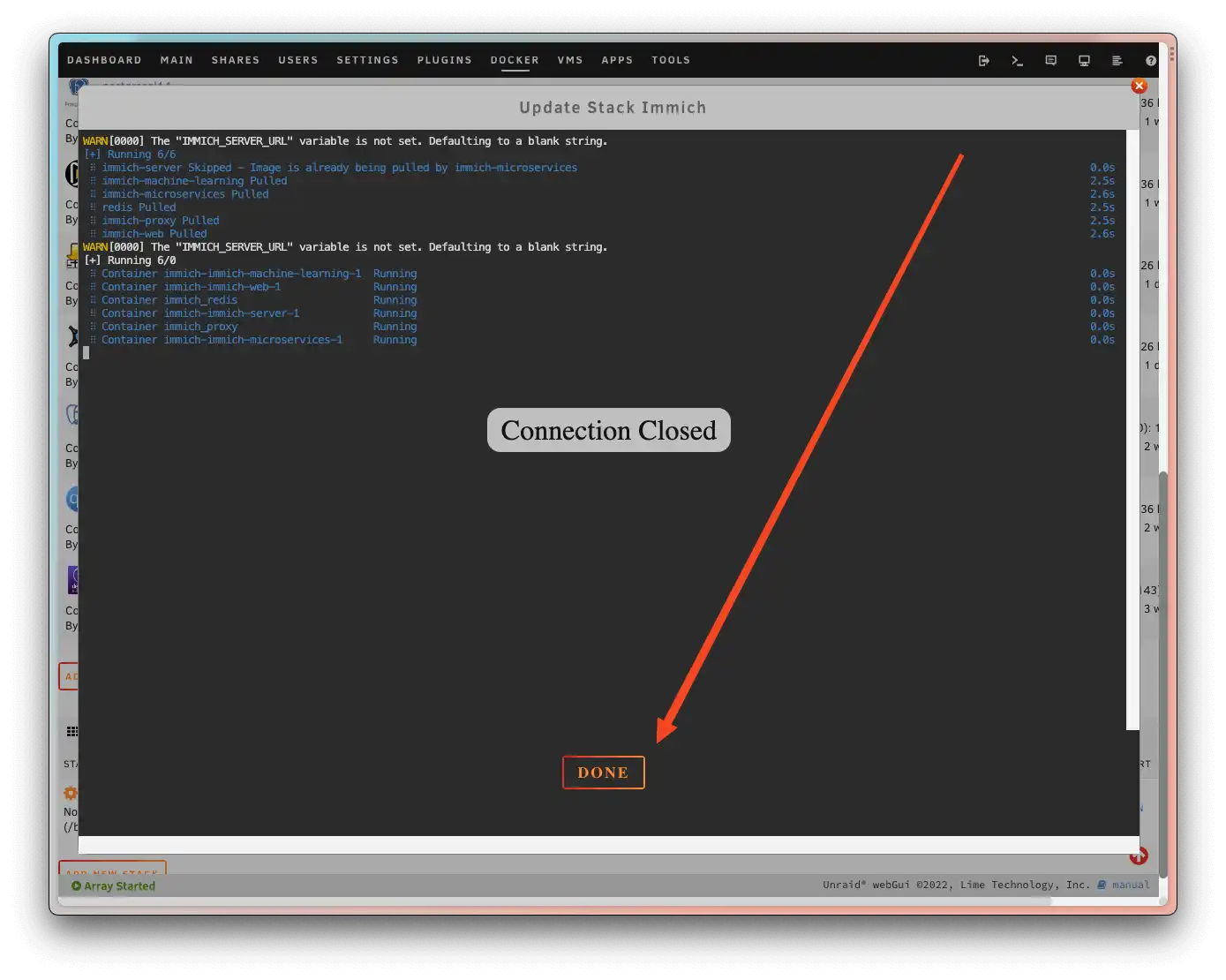
- Immich WebUI로 돌아가면 버전이 최신 상태로 업데이트된 것을 볼 수 있습니다.